Comprobar el espacio de almacenamiento de un disco duro o SSD
Utilice la función «Imprimir» al final de la página para crear un PDF.
Servidor Cloud, VPS, Servidor Dedicado y Servidor a precio especial
En este artículo le explicamos cómo comprobar el espacio de almacenamiento libre y en uso de un disco duro o SSD.
Linux
Para ver el espacio libre de todo el sistema de archivos, introduzca el siguiente comando:
root@localhost:~# df -h
Para ver el espacio utilizado de todo el sistema de archivos, utilice el siguiente comando:
root@localhost:~# du -sh /
Utilice el siguiente comando para mostrar el tamaño de los subdirectorios de la ruta actual:
root@localhost:~# du -shx ./* | sort -h
Microsoft Windows
En la barra de tareas de su PC Windows, haga clic en el icono del Explorador de archivos para abrirlo.
En el menú de la izquierda, haga clic en Este equipo.
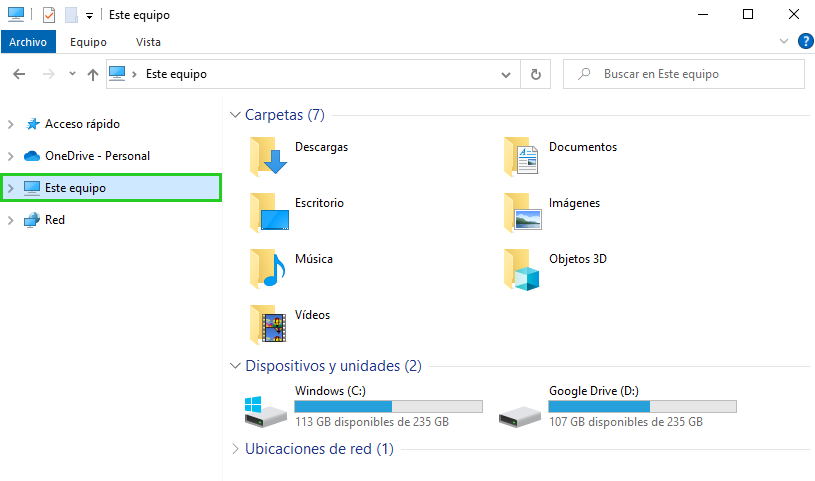
El espacio de almacenamiento disponible y ocupado se muestra en el área de Dispositivos y unidades.
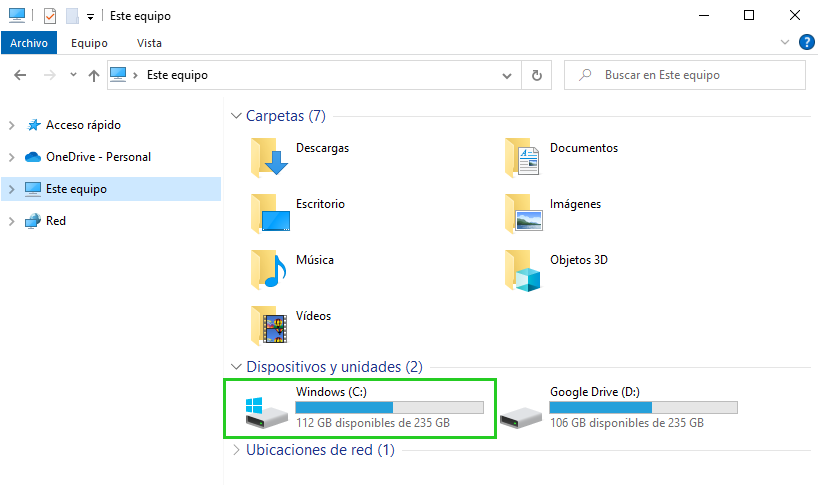
Plesk
Para comprobar el espacio en uso del disco mediante Plesk, necesita la extensión Diskspace Usage Viewer.
Instalar Diskspace Usage Viewer
Para instalar la extensión, siga los siguientes pasos:
Inicie sesión en Plesk.
Haga clic en Extensiones en la barra de navegación de la izquierda.
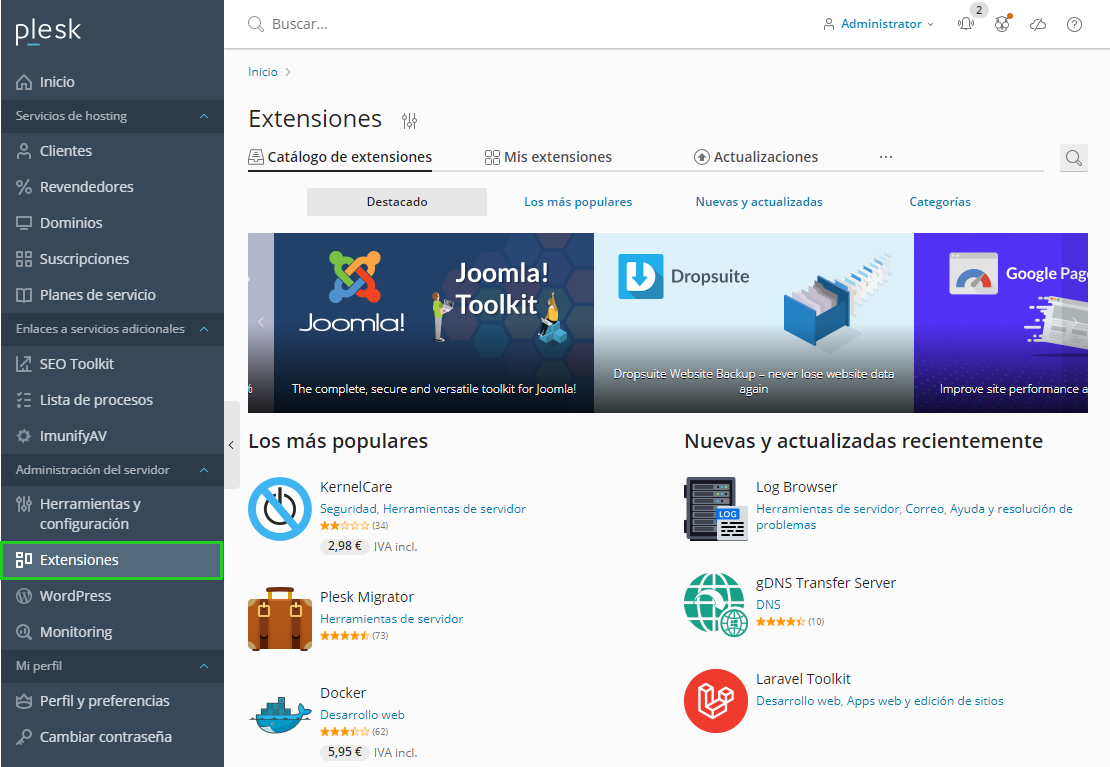
Introduzca el término Diskspace Usage Viewer en el buscador arriba a la derecha.
Haga clic en el botón para descargar la extensión. Esta extensión no tiene coste.
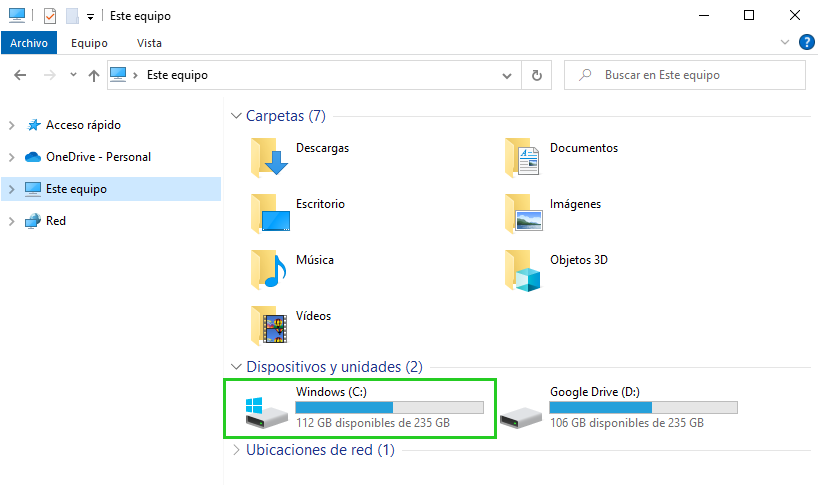
La extensión Diskspace Usage Viewer se instalará.
Mostrar el espacio del disco utilizado
En Plesk, haga clic en Extensiones > Mis extensiones. En la casilla correspondiente a la extensión Diskspace Usage Viewer, haga clic en Abrir. A continuación, se muestran los directorios existentes y el respectivo espacio de disco utilizado.